Gehen Sie folgendermaßen vor, um Ihren auf 1and1.com registrierten Domainnamen zu verbinden:
1. Gehen Sie zu 1and1 Login-Seite und Login mit Ihrer Kundennummer und Ihrem Passwort.
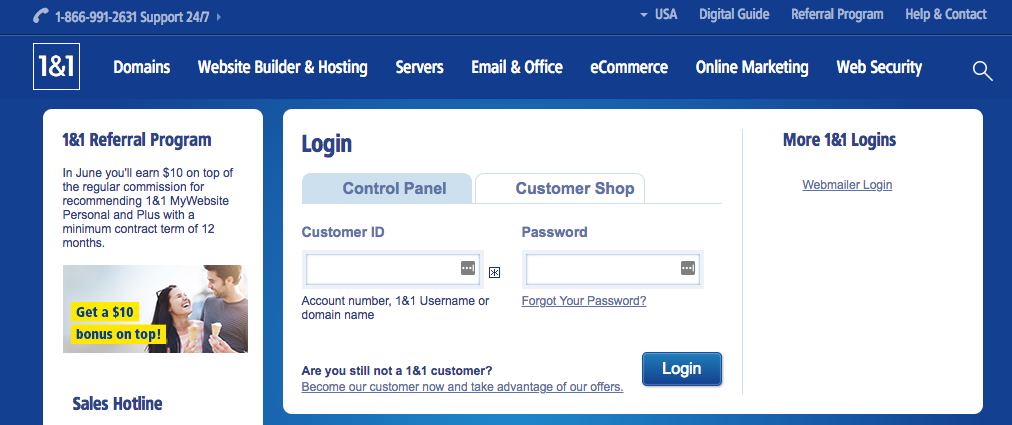
2. Wenn Sie sich angemeldet haben, gehen Sie auf der linken Seite zum Domain-Bereich und klicken Sie auf das Einstellungssymbol der jeweiligen Domain, die Sie mit Ihrer Pixpa-Website verbinden möchten. Wählen Subdomains verwalten . Kontaktieren Sie uns jetzt!
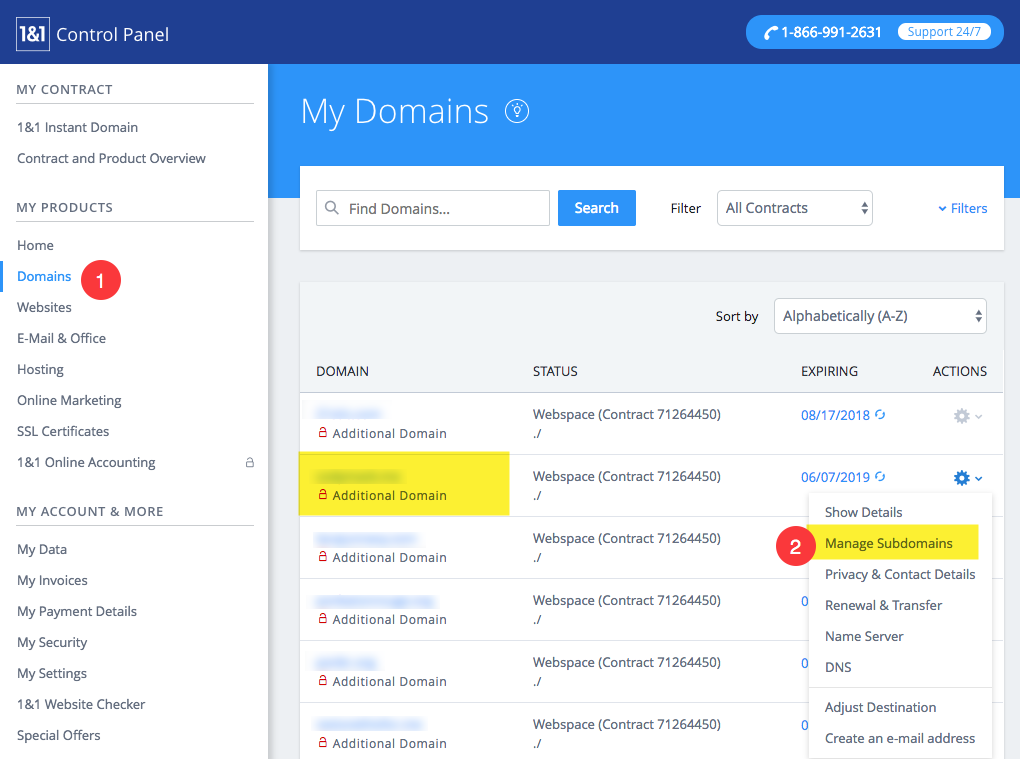
3. Sie müssen eine erstellen www Unterdomäne. Klicken Sie auf den Link „Subdomain hinzufügen“.
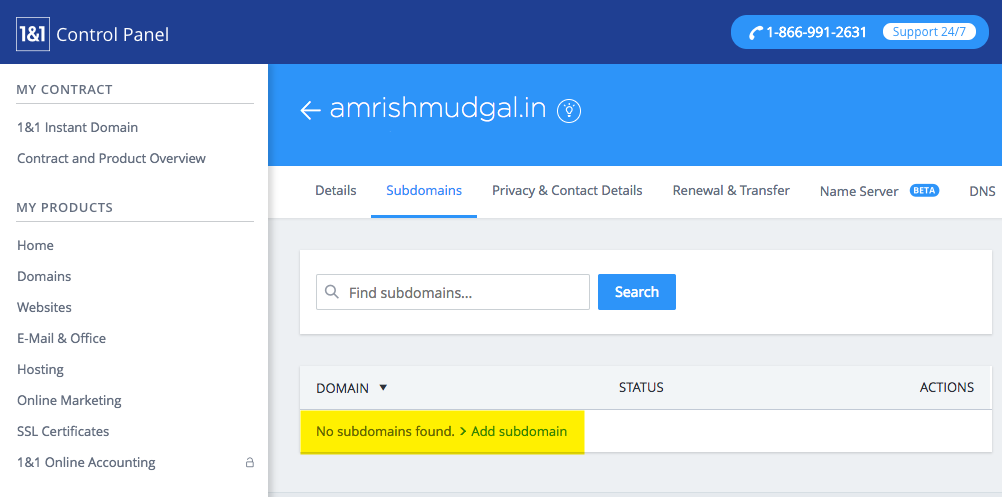
4. Sie würden ein Popup-Fenster sehen. Eintreten www und drücken Sie die Schaltfläche Speichern.
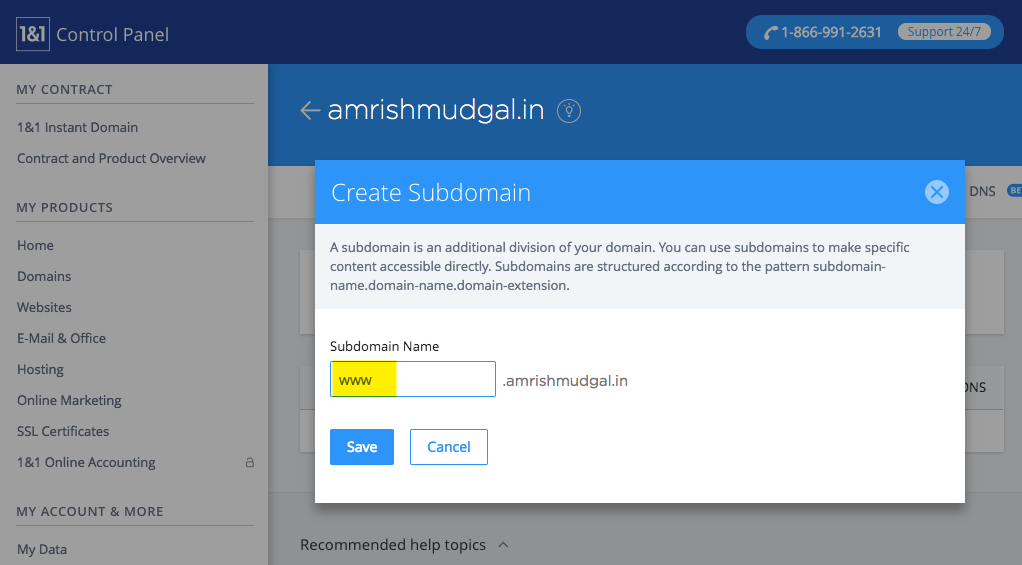
5. Klicken Sie auf DNS-Einstellungen dieser www-Subdomain.
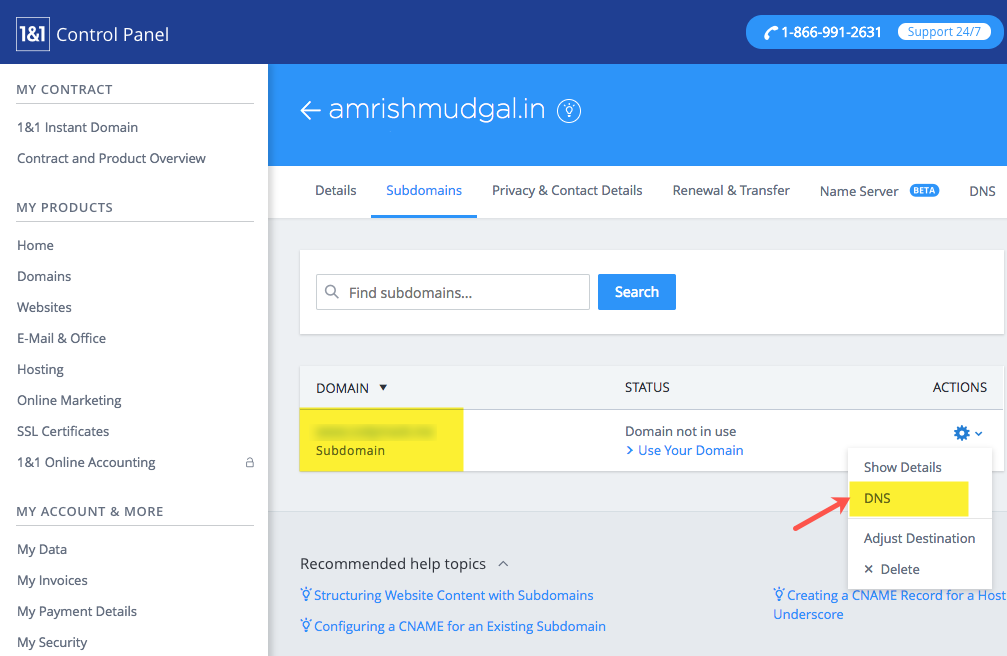
6. Sie würden hier alle DNS-Einträge sehen. Klicken Sie auf die Schaltfläche Datensatz hinzufügen.
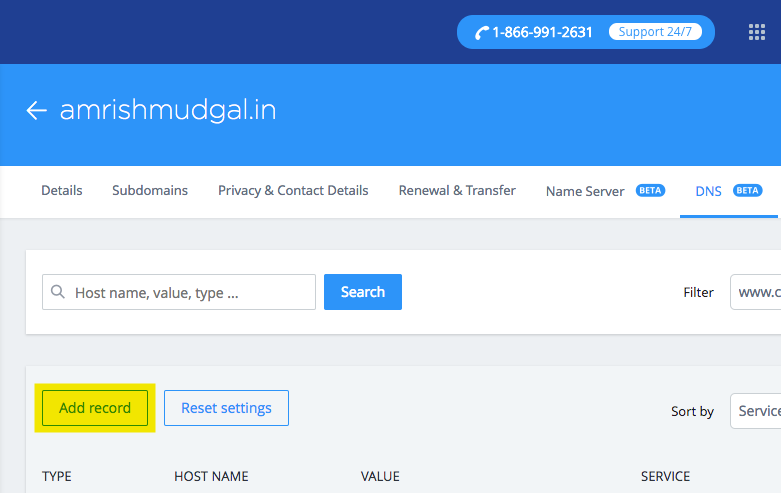
7. Sie würden ein Popup-Fenster sehen, in dem Sie eine erstellen müssen www CNAME-Eintrag, der auf „domains.pixpa.com” (Fügen Sie diese Zeichenfolge so ein, wie sie ist)
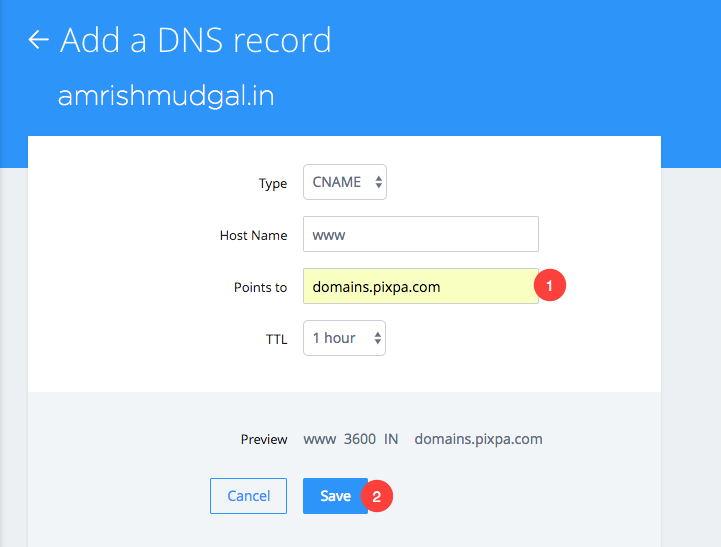
Das ist es. Jetzt müssen wir eine Domain-Weiterleitung erstellen.
8. Gehen Sie im linken Seitenbereich zum Bereich Domain und klicken Sie auf das Einstellungssymbol der jeweiligen Domain und wählen Sie aus Ziel anpassen Tab.
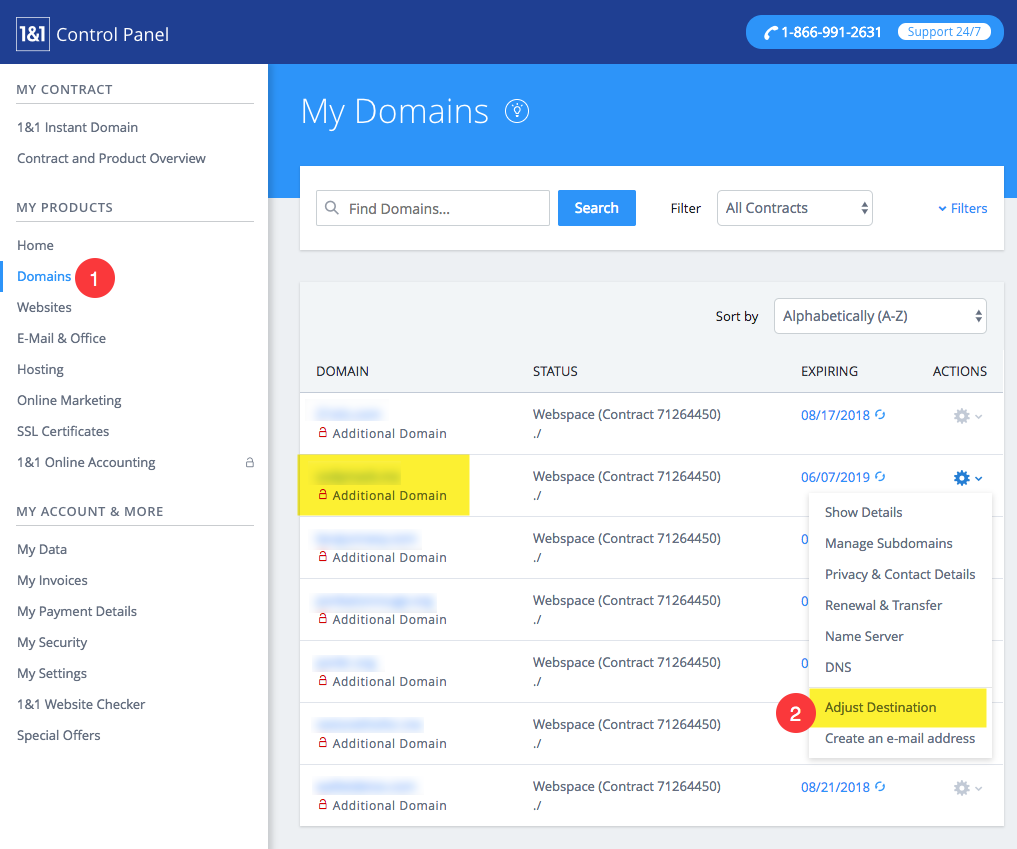
9. Auf dem nächsten Bildschirm sehen Sie die Option „Domain weiterleiten“. Klick es an.
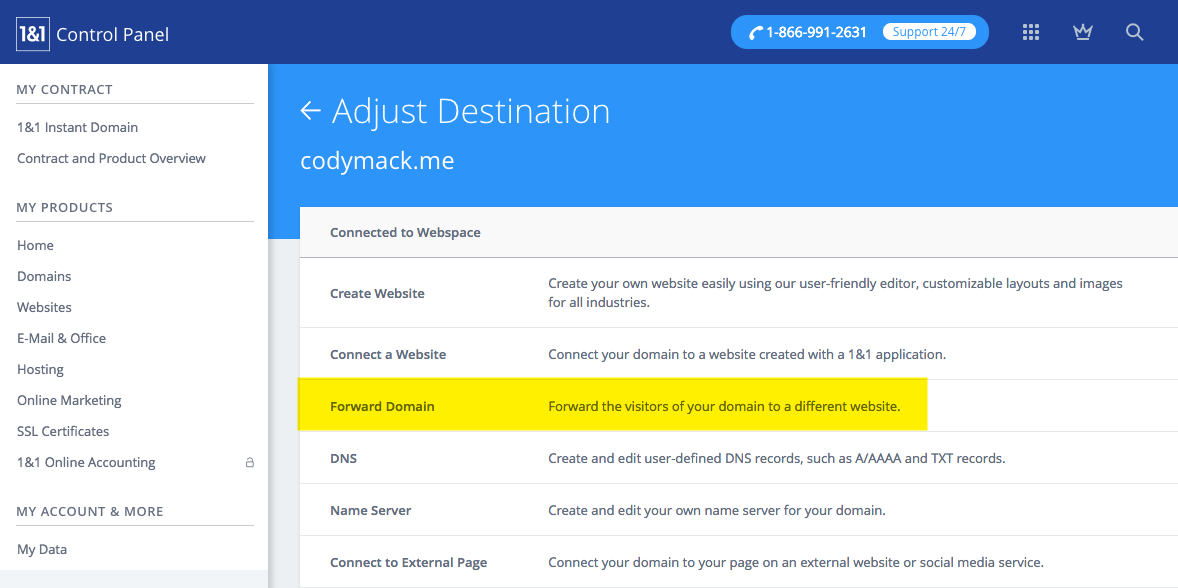
10. Hier müssen Sie die vollständige URL Ihrer Domain mit dem www-Präfix eingeben und auf die Schaltfläche Speichern klicken.
Beispiel: Wenn Ihr Domainname „amrishmudgal.in“ lautet, geben Sie „http://www.amrishmudgal.in“ in das unten angezeigte Feld ein.
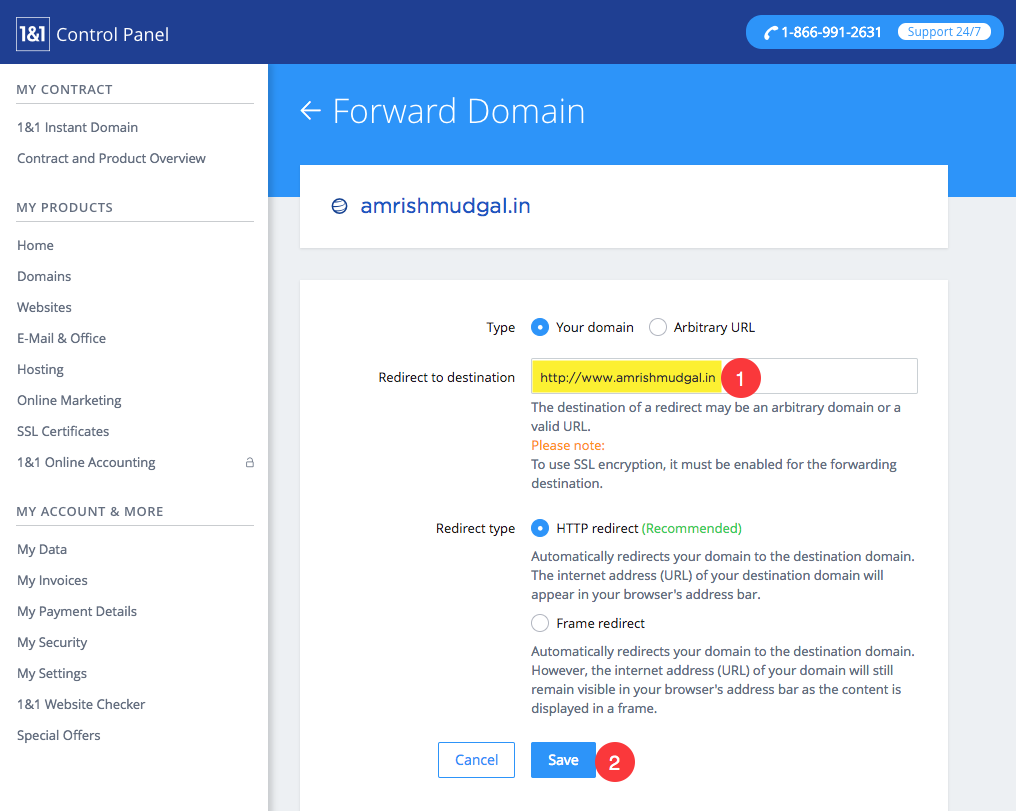
Stellen Sie jetzt eine Go-Live-Anfrage im Studio
Sobald Sie die oben genannten Schritte abgeschlossen haben, können Sie dann eine senden Geh Leben Jetzt anfordern.
- Gehen Sie zum Pixpa Armaturenbrett.
- Suchen Sie nach „domain“ und klicken Sie auf das erste Suchergebnis.

Sie erreichen die Site-Domainname
Geben Sie Ihren Domainnamen mit ein „http://www“ Präfix als http://www.amrishmudgal.in in Verbinden Sie Ihren Domainnamen Abschnitt, wie im Bild unten gezeigt.
Hier ist amrishmudgal.in ein Domainname in diesem Hilfeartikel ein Beispiel. Bitten Sie darum, ihn durch Ihren Domainnamen zu ersetzen.

Wenn Sie zu irgendeinem Zeitpunkt während des Prozesses Hilfe benötigen, senden Sie uns eine E-Mail an support@pixpa.com.
